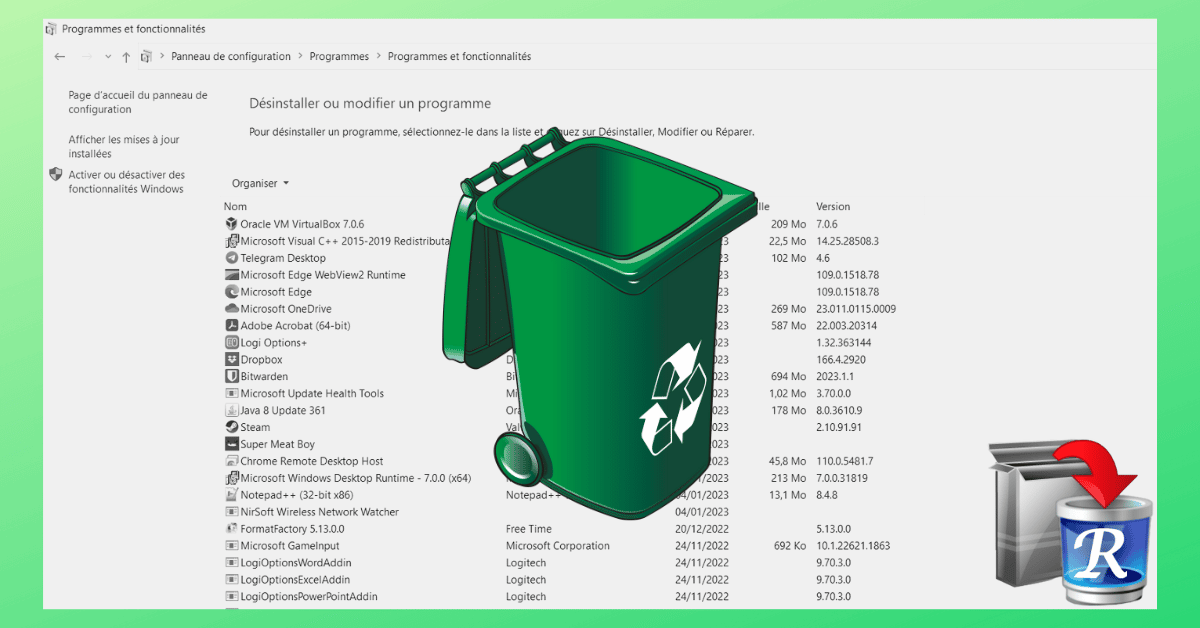
[novashare_inline_content]
הסרת תוכנה מ-Windows אינה תמיד תהליך חלק. בעת הסרת התקנה של תוכנית מהגדרות Windows, המשימה עלולה להיכשל או, כפי שקורה לעתים קרובות, להשאיר עקבות. במאמר זה, אנו מציגים את תוכנת Revo Uninstaller כדי לעזור לך לכפות ולהסיר לחלוטין תוכנה ב-Windows ולהסיר את כל עקבותיה.
למה אתה צריך לכפות ולהסיר לחלוטין תוכנה ב-Windows?
Windows אינו מציע כלי מובנה להסרה מלאה של תוכנה. אלו הן תוכנות התקנת תוכנה, שנוצרו על ידי מפרסמים, המאפשרות לך לחזור אחורה. הקבצים שנותרו לאחר הסרה זו הם לפי שיקול דעתו של המפרסם.
לכן מקובל לראות עקבות של תוכנות ישנות ב-Windows: קבצים, מפתחות רישום, גיבויים, קבצי dll וכו'. עם זאת, קבצים אלה עלולים לבלבל את המערכת שלך שלא לצורך או גרוע מכך, לגרום להתנגשויות. בנוסף, קשה למצוא אותם באופן ידני, מכיוון שהם עשויים להיות מפוזרים בכל המערכת.
זו הסיבה ששימוש בתוכנה מיוחדת כמו Revo Uninstaller הוא שימושי מאוד: הוא יכול לחפש אוטומטית אחר קבצים ומפתחות שנותרו ולמחוק אותם בלחיצה אחת בלבד. זה גם יכול לעזור לך לכפות הסרת התקנה של תוכנית שלא תרצה להסיר אותה בדרך המסורתית. זה גם יהיה שימושי במיוחד להסרת התקנה של יישומים כבדים, עם השלכות גדולות, כמו במקרה של חבילת Office למשל.
לבסוף, אל תנסההסר את ההתקנה של Edgeעם Revo, הדפדפן משולב ב-Windows ואתה עלול לגרום אי נוחות למערכת.
מתקין Revo Uninstaller
כדי להשיג את Revo Uninstaller, פשוט עבור אלאתר האינטרנט של ההוצאה לאור.
שתי אפשרויות זמינות לך אז: התקנה מקומית במחשב או התקנה במצב נייד (על מפתח USB למשל). בחר את זה שמעניין אותך ואז הורד שם.
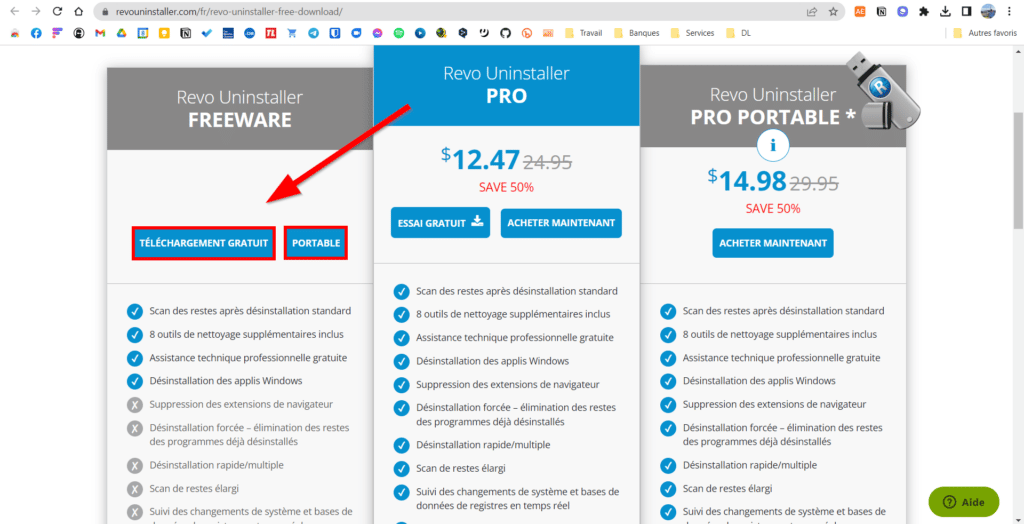
כפה והסר לחלוטין התקנה של אפליקציה עם Revo Uninstaller
כדי להתחיל, לחץ על האפליקציה מהרשימה שברצונך להסיר מהמחשב. לאחר מכן לחץ על הכפתורהסר את ההתקנהבסרגל הכלים בחלק העליון. לאחר מכן תוכל לבחור אם ליצור או לא ליצור נקודת שחזור ולבסוףלְהַמשִׁיךכדי להתחיל בהסרת ההתקנה.
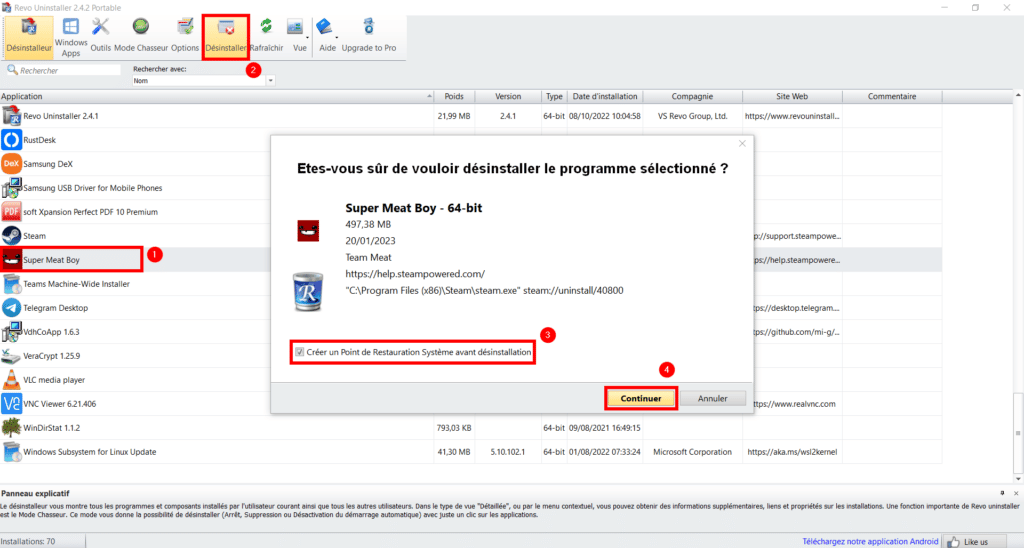
לפעמים Revo Uninstaller ישיק את כלי הסרת ההתקנה בתוך האפליקציה. במקרה זה, עקוב אחריו עד הסוף. לאחר השלמת הסרת ההתקנה, בחר את מצב הסריקה לביצוע. העמוק ביותר הוא הסריקהעַלתוך כדי סריקהלְקַדֵםיאפשר לך לראות בפירוט את כל האובייקטים שעשויים להיות קשורים ליישום שהוסר קודם לכן.
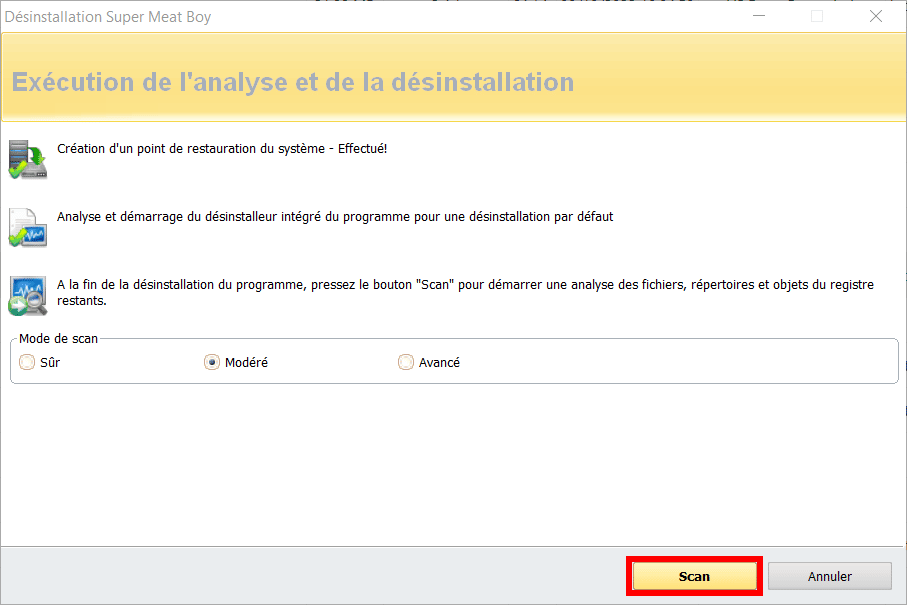
בסיום הסריקה יוצגו כל מפתחות הרישום הקשורים לתוכנה שהוסרה. לחץ עלבחר הכלוהלאההַבָּא.
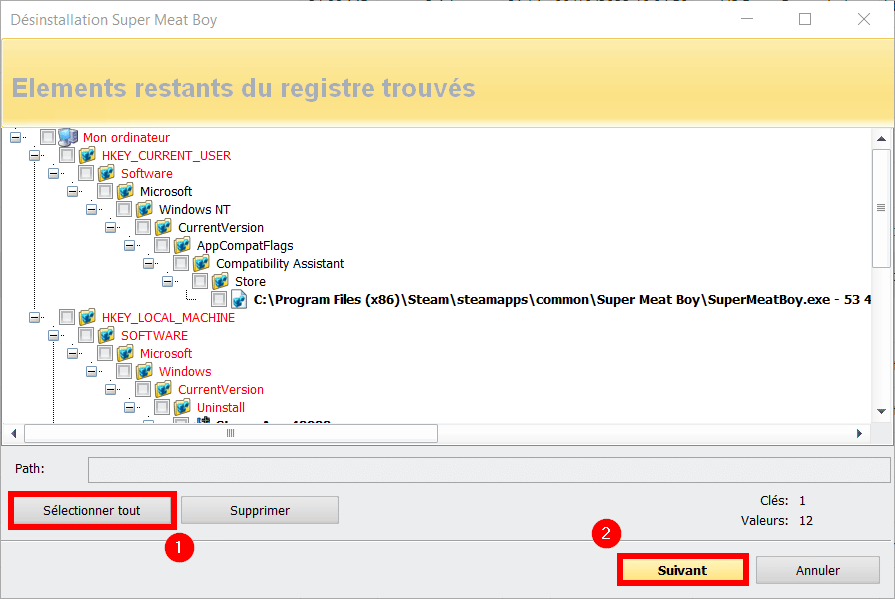
לבסוף, סריקה סופית תמצא את התיקיות הנותרות כדי לסיים את הסרת האפליקציה. לחץ שובבחר הכלואז הלאהסִיוּם.
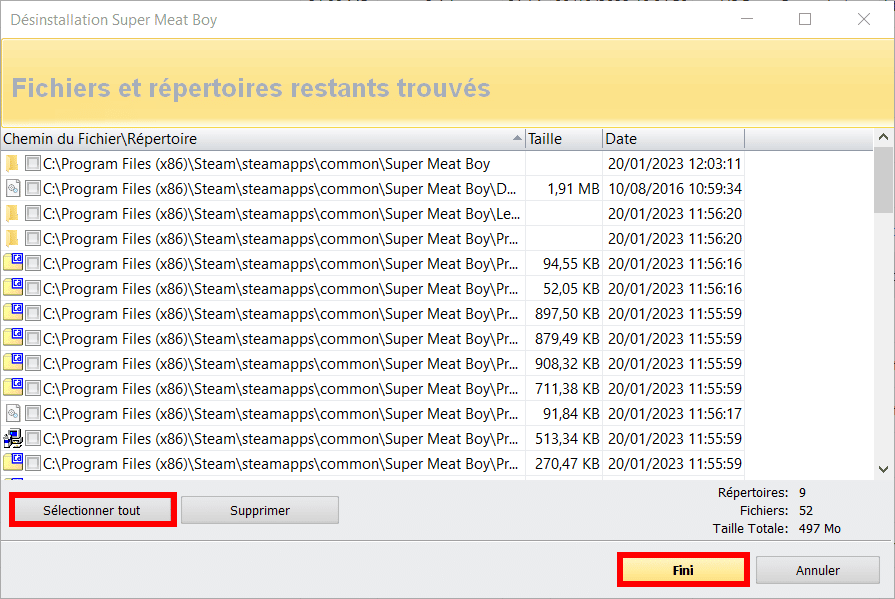
כעת אתה נפטר מהיישום ומכל קבצים או מפתחות רישום שייתכן שנשארו.
הסר התקנה של אפליקציה עם מצב האנטר
אם יישום אי פעם מפריע לך, אבל אתה לא יכול להבין איך קוראים לו או איך למצוא אותו, ל-Revo Uninstaller יש מצב צייד.
זה יכול להיות, למשל, במקרה של אפליקציה זדונית שמייצר חלונות קופצים פרסומיים, למשל.
כדי להתחיל, לחץ על הכפתורמצב ציידבתפריט Revo.

זה יגרום להופעת כובע תספורת בפינה השמאלית העליונה של המסך:
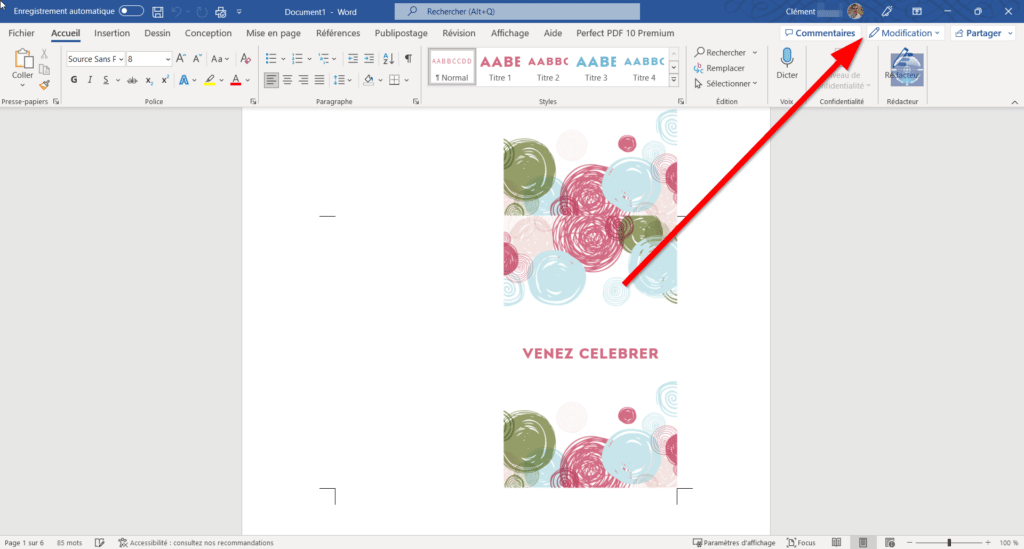
בלחיצה עליו תוכלו לפתוח עינית אשר על ידי הזזתה על המסך תאפשר לכם לראות את שם האפליקציה הממוקדת, המפרסם שלה וכן את התיקיה המכילה אותה.
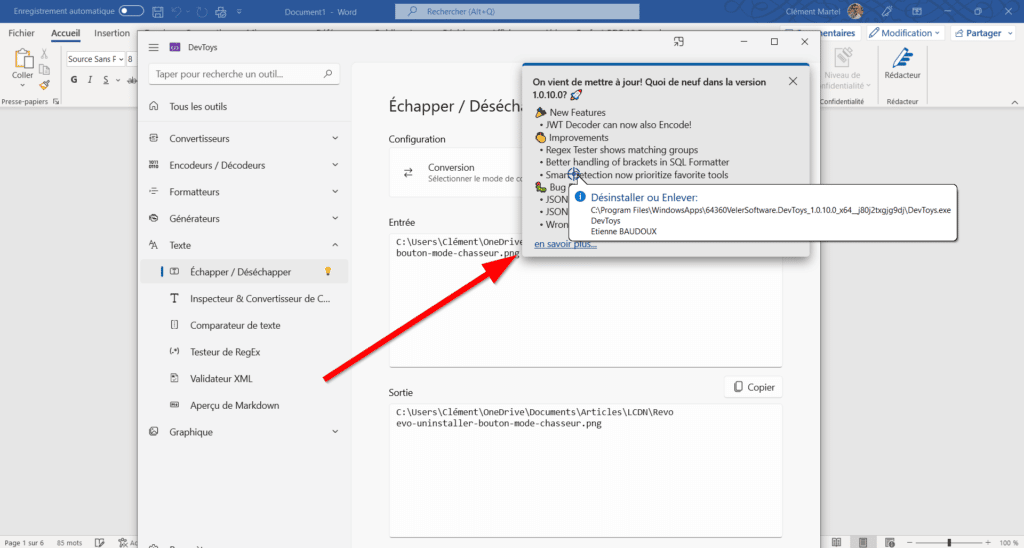
לחיצה ימנית תשלח אותך לתהליך ההסרה הרגיל.
שתף את המאמר הזה
[novashare_inline_content]
האם מצאתם מאמר זה שימושי?
אתה יכול גםשלח רעיון למאמראם החיפוש שלך שונה.
